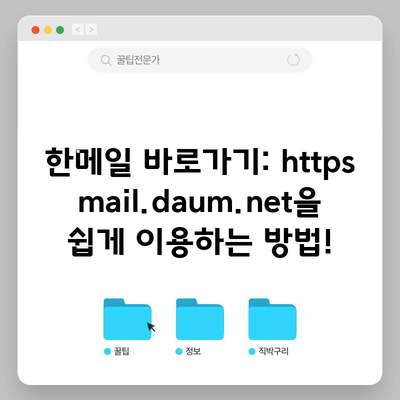한메일 바로가기 httpsmaildaumnet
한메일 바로가기 httpsmaildaumnet 정보와 로그인 방법을 알아보고, 예전 사용자들이 어떻게 한메일을 다시 이용할 수 있는지에 대해 상세히 설명합니다.
한메일 바로가기 및 로그인 방법
한메일은 이전에 많은 이용자들 사이에서 인기를 끌었던 이메일 서비스입니다. 그러나 2022년부터는 직접적인 로그인이 불가능해졌습니다. 그렇다면 한메일을 사용하던 사용자들은 어떻게 그들의 이전 이메일 계정에 접근할 수 있을까요? 바로가기 및 로그인 방법에 대해 자세히 살펴보겠습니다.
한메일에 접근하기 위해서는 먼저 기존 아이디와 비밀번호를 기억해야 합니다. 만약 기억이 나지 않는다면, 계정 복구가 어려워질 수 있습니다. 하지만 사용자가 이전에 사용하던 정보가 있다면, 비밀번호를 재설정하거나 아이디를 복구할 수 있는 절차를 통해 다시 한메일에 접근할 수 있습니다.
아래의 표는 한메일 접근 방법을 요약한 것입니다:
| 방법 | 설명 |
|---|---|
| 웹 브라우저 이용 | 한메일 로그인 페이지에 접속하여 로그인 시도 |
| 바탕화면 아이콘 만들기 | 웹 브라우저로 주소 입력 후 바탕화면에 바로가기 설정 |
| 모바일 이용 | Daum Mail 앱 설치 후 로그인 |
이처럼 한메일에 접근할 수 있는 방법은 여러 가지가 있지만, 사용자의 연결정보가 필요한 점은 변치 않습니다. 이메일 서비스는 개인의 정보와 데이터 관리의 기초이기 때문에, 신뢰할 수 있는 방법으로 접근하는 것이 중요합니다.
다음 파트에서도 고급 사용자들이 컴퓨터에서 한메일 바로가기를 설정하는 방법에 대해 설명하겠습니다.
💡 윈도우10의 보안을 강화하는 최고의 팁을 알아보세요! 💡
컴퓨터 바탕화면에 한메일 바로가기 아이콘 만들기
한메일을 자주 사용하는 사용자라면, 컴퓨터 바탕화면에 한메일 바로가기 아이콘을 만들어 두는 것이 유용합니다. 이렇게 하면 재빠르게 메일을 확인할 수 있는 장점이 있습니다. 바로가기 아이콘을 설정하는 방법은 다음과 같습니다.
-
웹 브라우저 열기: 먼저 사용 중인 웹 브라우저를 엽니다. 크롬, 파이어폭스, 엣지 등 어떤 브라우저를 사용해도 괜찮습니다.
-
한메일 페이지 접속: 주소창에
https://mail.daum.net를 입력하여 한메일 로그인 페이지로 이동합니다. -
바로가기 아이콘 만들기: IE나 엣지 브라우저를 사용 중일 경우, 주소창 왼쪽의 자물쇠 모양 아이콘을 바탕화면으로 드래그 하여 놓기만 하면 됩니다.
-
바로가기 이름 설정: 바탕화면에 생성된 아이콘의 이름을 한메일로 변경하여 쉽게 식별할 수 있도록 합니다.
위의 과정은 매우 직관적이며, 몇 분 안에 완료할 수 있습니다.
| 단계 | 설명 |
|---|---|
| 1단계 | 웹 브라우저 열기 |
| 2단계 | 한메일 웹사이트 접속 |
| 3단계 | 바로가기 아이콘 생성 |
| 4단계 | 아이콘 이름 변경 |
이렇게 만들어둔 아이콘을 통해 여러분은 언제든지 한메일에 간편하게 접근할 수 있습니다. 나중에 바탕화면에서 찾기 어려울 정도로 많은 응용 프로그램이 설치 되었을 때도, 한메일 아이콘을 찾는 것은 더 이상 스트레스를 주지 않을 것입니다.
💡 한메일의 다양한 기능과 안전한 사용법을 알아보세요. 💡
모바일에서의 한메일 이용 방법
모바일 디바이스에서 한메일을 이용하는 방법도 매우 직관적입니다. 거의 모든 사람이 스마트폰을 사용하기 때문에 Daum Mail 모바일 앱을 설치하는 것은 좋은 선택입니다. 이 앱은 편리하게 메일을 통해 소통할 수 있게 도와줍니다.
-
앱 스토어 방문: 아이폰 사용자라면 앱 스토어로, 안드로이드 사용자라면 구글 플레이 스토어로 이동합니다.
-
Daum Mail 검색: 검색창에 Daum Mail을 입력하여 해당 앱을 찾아 설치합니다.
-
로그인 정보 입력: 설치 후 앱을 열고, 한메일 계정의 아이디와 비밀번호를 입력합니다.
-
기능 활용: 로그인 성공 후, 받은 편지함, 송신함, 등 다양한 기능을 이용할 수 있습니다. 배달된 편지 알림을 실시간으로 받을 수 있는 장점도 있습니다.
| 단계 | 설명 |
|---|---|
| 1단계 | 앱 스토어 방문 |
| 2단계 | Daum Mail 앱 검색 |
| 3단계 | 로그인 정보 입력 |
| 4단계 | 다양한 메일 기능 활용 |
모바일에서 한메일을 이용하면 이동 중에도 메일 확인 및 송신이 가능하다는 장점이 있습니다. 여행 중에도 메일을 확인할 수 있기에 매우 유용합니다.
💡 한메일 로그인 방법을 쉽고 간편하게 알아보세요! 💡
잊어버린 한메일 아이디 및 비밀번호 복구 방법
한메일을 사용하다 보면 가장 골치 아픈 문제가 아이디나 비밀번호를 잊어버리는 것입니다. 이러한 상황에서 무엇을 해야 할까요? 미리 준비가 되어 있다면 이런 문제를 쉽게 해결할 수 있습니다.
-
로그인 페이지 방문: 먼저 한메일 로그인 페이지에 접속합니다.
-
아이디 찾기 또는 비밀번호 찾기 선택: 페이지에서 아이디 찾기 또는 비밀번호 찾기 옵션을 찾으면 클릭합니다.
-
본인 확인 정보 입력: 이전에 등록한 전화번호 또는 이메일 주소를 입력하여 본인 확인 절차를 진행합니다.
-
새로운 비밀번호 설정: 본인 확인이 완료되면, 새로운 비밀번호를 설정할 수 있는 페이지로 이동합니다. 이 때, 강력한 비밀번호를 설정하는 것이 중요합니다.
| 단계 | 설명 |
|---|---|
| 1단계 | 로그인 페이지 방문 |
| 2단계 | 아이디/비밀번호 찾기 선택 |
| 3단계 | 본인 확인 정보 입력 |
| 4단계 | 새로운 비밀번호 설정 |
이 모든 과정이 끝나면, 이전처럼 한메일을 사용할 수 있습니다. 비밀번호 관리 프로그램을 사용하는 것도 이러한 문제를 예방하는 좋은 방법입니다.
💡 DGB생명의 고객센터 정보와 서비스를 쉽게 찾아보세요. 💡
결론
한메일은 과거에 많은 사람들에게 사랑받았던 이메일 서비스입니다. 오늘의 포스팅을 통해 한메일 바로가기와 로그인 방법, 컴퓨터 바탕화면 및 모바일에서의 접근 방법, 잊어버린 아이디 및 비밀번호 복구 방법을 상세히 살펴보았습니다.
이 모든 정보를 활용하여, 여러분은 손쉽게 과거의 한메일 계정에 다시 접근할 수 있습니다. 오늘부터 한메일의 편리함을 다시 느껴보시기 바랍니다. 이메일은 여전히 중요한 소통의 수단이니까요!
💡 여러 계정을 효율적으로 관리하는 팁을 알아보세요! 💡
자주 묻는 질문과 답변
질문1: 한메일에 로그인할 수 없습니다. 어떻게 해야 하나요?
A: 먼저 한메일 로그인 페이지에 접속한 후 아이디와 비밀번호가 정확한지 재확인하세요. 아이디 또는 비밀번호를 잊어버렸다면 복구 절차를 따르면 됩니다.
질문2: 한메일을 모바일에서도 사용 가능한가요?
A: 네, Daum Mail 앱을 설치하면 모바일에서도 한메일을 이용할 수 있습니다.
질문3: 잊어버린 비밀번호는 어떻게 복구하나요?
A: 로그인 페이지에서 비밀번호 찾기 옵션을 선택하고, 본인 확인 절차를 통해 비밀번호를 재설정할 수 있습니다.
한메일 바로가기: httpsmail.daum.net을 쉽게 이용하는 방법!
한메일 바로가기: httpsmail.daum.net을 쉽게 이용하는 방법!
한메일 바로가기: httpsmail.daum.net을 쉽게 이용하는 방법!